Лабораторная работа 4
Элементы управления VBA Excel
Цель раздела:изучить элементы управленияVBA Excel,ихсвойства и методы; научиться создавать рабочие листы с использованием элементов управления.
Формы
В Microsoft Excel с использованием VBA (или встроенных возможностей) можно создавать замечательные формы и добавлять на них многочисленные элементы управления и объекты, значительно расширяющие возможности ввода данных и их представления.
Форма — это документ, имеющий стандартную структуру и формат, упрощающий сбор, упорядочение и изменение данных.
В Excel можно создавать формы нескольких типов:
– формы данных,
– листы с элементами управления формы и элементами ActiveX (то есть сам лист будет являться формой),
– пользовательские формы VBA.
Каждый из этих типов формы можно использовать по отдельности или сочетать с другими типами для создания нужного решения.
Сам лист Excel можно считать формой в виде сетки, позволяющей вводить и просматривать данные. В листы Excel по умолчанию встроены возможности, аналогичные элементам управления, например примечания и средства проверки данных. Ячейки, как и текстовые поля, поддерживают различные способы ввода и форматирования данных. Ячейки часто используются в качестве подписей, а путем настройки высоты и ширины ячеек, а также их объединения можно сделать лист похожим на простую форму для ввода данных. Другие возможности, например примечания к ячейкам, гиперссылки, фоновые изображения, проверка данных, условное форматирование, встроенные диаграммы и автофильтр, рассмотренные ранее, позволяют использовать лист в качестве формы с расширенными функциями.
Для обеспечения гибкости управления на полотно листа до-бавляют элементы управления и другие графические объекты. В Excel поддерживаются два типа элементов управления: эле-менты управления форм и элементы ActiveX. Кроме того, можно добавлять объекты из средств рисования, например автофигуры, графические элементы SmartArt и надписи.
Элементы управления формы
Элементы управления формы (таблица 4.1) позволяют ссылаться на данные ячеек и взаимодействовать с ними без использования программного кода VBA. Кроме того,их можно добавлять на листы диаграмм. Например, после добавления списка на лист и его связи с ячейкой можно возвращать числовое значение текущей позиции выбранного элемента. Затем можно использовать это значение с функцией ИНДЕКС для выбора других элементов из списка.
С помощью элементов управления формы можно также выполнять макросы. Можно назначить элементу управления существующий макрос либо создать или записать новый. Когда пользователь формы щелкает элемент управления, запускается макрос.
Но такие элементы управления невозможно добавлять в пользовательские формы, а также применять для выполнения веб-скриптов на веб-страницах.
Таблица 4.1 — Элементы управления формы

| Элемент | Название элемента | Описание |

| Надпись | Указывает назначение ячейки или текстового поля, либо содержит описание (заголовки, подписи, рисунки) или краткие инструкции |

| Рамка | Группирует связанные элементы управления в виде прямоугольника с необязательной подписью. Обычно группируются переключатели, флажки или тесно связанные данные. |

| Кнопка | Запуск макроса, который выполняет действие при нажатии кнопки |

| Флажок | Включает или отключает значение, что соответствует выбору противоположных действий. На листе или в группе можно установить несколько флажков. Флажок может иметь одно из трех состояний: установлен (значение включено), снят (значение отключено) и смешенное состояние, то есть сочетание состояний «включено» и «отключено» (если поддерживается выбор нескольких элементов) |

| Переключатель | Позволяет выбрать одно из ограниченного набора взаимоисключающих значений. Переключатели обычно находятся в группе или рамке. Переключатель может иметь одно из трех состояний: установлен (значение включено), снят (значение отключено) и смешенное состояние, то есть сочетание состояний «включено» и «отключено» (если поддерживается выбор нескольких элементов) |

| Список | Выводит список из одного или нескольких текстовых элементов, которые может выбрать пользователь. Список можно применять для представления большого числа вариантов, количество и содержимое которых может быть различным. Существует три типа списков: • Простой список поддерживает выбор только одного элемента. Такой список напоминает группу переключателей, но позволяет более эффективно работать с большим числом элементов. • Список связанного выбора позволяет выбрать один элемент, а также несколько расположенных рядом элементов. • Список, разрешающий несвязный выбор нескольких строк, позволяет выбрать один элемент, расположенные рядом элементы, а также разрозненные элементы |

| Поле со списком | Представляет собой сочетание текстового поля и раскрывающегося списка. Поле со списком компактнее обычного списка, но чтобы отобразить список элементов, пользователь должен щелкнуть стрелку вниз. Поле со списком следует использовать, когда требуется обеспечить возможность ввода элементов в список и выбора из него одного элемента. В этом элементе управления отображается текущее значение независимо от того, каким образом оно было введено |

| Полоса прокрутки | Используется для прокрутки диапазона значений с помощью кнопок со стрелками или путем перетаскивания ползунка полосы прокрутки. Можно перемещаться по странице значений (с заранее заданным интервалом), щелкая область между ползунком и одной из кнопок со стрелками для прокрутки. Как правило, пользователь также может вводить текст непосредственно в связанную ячейку или текстовое поле |

| Счетчик | Позволяет увеличивать и уменьшать значение, например числовое значение, время или дату. Чтобы увеличить значение, щелкните стрелку вверх, чтобы уменьшить — стрелку вниз. Как правило, пользователь также может вводить текст непосредственно в связанную ячейку или текстовое поле |
Примечание. Элементы управления  (Текстовое поле),
(Текстовое поле),  (Поле со списком) и
(Поле со списком) и  (Поле с раскрывающимся списком) недоступны в книгах Excel 2010 (см. рис 4.7).
(Поле с раскрывающимся списком) недоступны в книгах Excel 2010 (см. рис 4.7).
Элементы ActiveX
Элементы ActiveX (табл. 4.2) можно использовать на листе Excel (без кода VBA или с ним), а также на пользовательских формах VBA. Их рекомендуется применять, если требуются более гибкие возможности, чем у элементов управления формы. Многочисленные свойства элементов ActiveX позволяют настраивать их внешний вид, поведение, шрифты и другие характеристики.
Можно также управлять событиями, которые происходят при взаимодействии с элементом ActiveX. Например, можно выполнять различные действия в зависимости от того, какой элемент выбирается из списка, или отправлять запрос базе данных для заполнения поля со списком элементами при нажатии кнопки. Можно также создавать макросы, которые реагируют на события, связанные с элементами ActiveX. При выборе элемента управления будет выполняться код VBA, обрабатывающий все назначенные ему события.
Примечание. Не все элементыActiveXможно использоватьнепосредственно на листах; некоторые из них можно применять только в пользовательских формах Visual Basic для приложений (VBA). При попытке добавить такие элементы управления на лист приложение Excel отображает сообщение «Вставка объекта неосуществима».
Элементы ActiveX невозможно добавить на листы диаграмм (с помощью пользовательского интерфейса) или на листы макро-сов XLM. Кроме того, невозможно назначить макрос, который будет выполняться непосредственно элементом ActiveX, как для элемента управления формы.
Таблица 4.2 — Обзор элементов ActiveX
| Элемент | Название элемента | Описание |

| Флажок | Включает или отключает значение, что соответствует выбору противоположных действий. На листе или в группе можно установить несколько флажков. Флажок может иметь одно из трех состояний: установлен (значение включено), снят (значение отключено) и смешенное состояние, то есть сочетание состояний «включено» и «отключено» (если поддерживается выбор нескольких элементов) |

| Текстовое поле | Представляет собой прямоугольник, в котором можно просматривать, вводить и изменять текст или данные, связанные с ячейкой. Текстовое поле также может быть статическим и содержать данные, предназначенные только для чтения |

| Кнопка | Запуск макроса, который выполняет действие при нажатии кнопки |

| Переключатель | Позволяет выбрать одно из ограниченного набора взаимоисключающих значений. Переключатели обычно находятся в группе или рамке. Переключатель может иметь одно из трех состояний: установлен (значение включено), снят (значение отключено) и смешенное состояние, то есть сочетание состояний «включено» и «отключено» (если поддерживается выбор нескольких элементов) |

| Список | Выводит список из одного или нескольких текстовых элементов, которые может выбрать пользователь. Список можно применять для представления большого числа вариантов, количество и содержимое которых может быть различным. Существует три типа списков: • Простой список поддерживает выбор только одного элемента. Такой список напоминает группу переключателей, но позволяет более эффективно работать с большим числом элементов. • Список связанного выбора позволяет выбрать один элемент, а также несколько расположенных рядом элементов. • Список, разрешающий несвязный выбор нескольких строк, позволяет выбрать один элемент, расположенные рядом элементы, а также разрозненные элементы |

| Поле со списком | Представляет собой сочетание текстового поля и раскрывающегося списка. Поле со списком компактнее обычного списка, но чтобы отобразить список элементов, пользователь должен щелкнуть стрелку вниз. Поле со списком следует использовать, когда требуется обеспечить возможность ввода элементов в список и выбора из него одного элемента. В этом элементе управления отображается текущее значение независимо от того, каким образом оно было введено |

| Выключатель | Указывает на состояние (да/нет) или режим (вкл./вкл.). При нажатии кнопки она меняет свое состояние на противоположное |

| Счетчик | Позволяет увеличивать и уменьшать значение, например числовое значение, время или дату. Чтобы увеличить значение, щелкните стрелку вверх, чтобы уменьшить — стрелку вниз. Как правило, пользователь также может вводить текст непосредственно в связанную ячейку или текстовое поле |

| Полоса прокрутки | Используется для прокрутки диапазона значений с помощью кнопок со стрелками или путем перетаскивания ползунка полосы прокрутки. Можно перемещаться по странице значений (с заранее заданным интервалом), щелкая область между ползунком и одной из кнопок со стрелками для прокрутки. Как правило, пользователь также может вводить текст непосредственно в связанную ячейку или текстовое поле |
| Элемент | Название элемента | Описание |

| Надпись | Указывает назначение ячейки или текстового поля, либо содержит описание (заголовки, подписи, рисунки) или краткие инструкции |

| Изображение | Выводит изображение, например точечный рисунок (BMP), JPEG или GIF |

| Другие элементы | Выводит список доступных на компьютере элементов ActiveX, которые можно добавить в настраиваемую форму (например, проигрывателя Windows Media). В этом диалоговом окне также можно зарегистрировать пользовательский элемент управления |

| Рамка | Группирует связанные элементы управления в виде прямоугольника с необязательной подписью. Обычно группируются переключатели, флажки или тесно связанные данные. ПРИМЕЧАНИЕ. Элемент ActiveX «Рамка» недоступен в разделе Элементы ActiveX на вкладке Вставка. Но его можно добавить из диалогового окна Другие элементы, выбрав пункт Рамка (Microsoft Forms 2.0 Frame) |